做博客的人都有折腾劲儿,以前是折腾博客,现在发现我们中文博客群折腾起笔记软件也都个个是强手。这不,微信群名都改成了“中文博客圈、笔记软件微信群”。对于笔记软件这个话题,在我们这个群里就一直没有停过。可能写博客的人都有记笔记的习惯吧!
对于笔记软件的选择上,我在《笔记软件的选择暨宝塔面板部署Trilium Notes》里也有分析,目前一直使用Trilium,说实在的,想把Trilium玩透这可不是我等菜鸟可做到的,正是因为Trilium的入门门槛真的太高,很多菜鸟都望而止步。而我使用这一两个月的原因,就是我只是简单的写写日志,没有去折腾。当后一旦的想上手折腾的时候,发现真的玩不起来。
Notion:功能完美 · 颜值完美 · 无法私有化部署 · 网络环境有时不佳 · 半 Markdown · 数据难导出 Outline:颜值高 · 部署异常困难 Trilium:功能强大繁多 · 偏 Geek · 太丑 · 部署方便 · 半 Markdown · 数据可导出 AppFlowy:功能不完善 · 颜值高 · 不完善 · 只支持本地 为知笔记:功能简陋 · 颜值高 · 支持 Docker 私有化部署 · 不开源 · 私有格式不支持且不兼容 Markdown AnyType:功能强大 · 颜值高 · 理念先进 · 还没发布 思源笔记:功能强大 · 颜值高 · 私有部署不支持多用户 · json 格式数据可导出
根据上面的对比,还是决定体验一下思源笔记。利用上午的时间,安装了思源win客户端进行了体验,感觉思源更符合我的要求。因为这款软件是国产发开的,国人了解国人的需要。最主要的是使用的人相对于Trilium来说是多了太多。Trilium你想找个教程都没有一篇,而思源笔记网上各种教程教你玩到起飞。
以上就是我转到思源的原因吧,那么,开干吧:
在宝塔面板的软件商店里安装“Docker管理器”,并拉取思源笔记镜像。
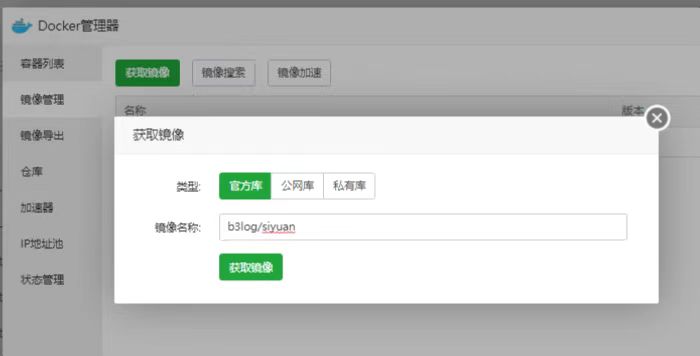
在Docker管理器的镜像管理中,点击获取镜像,镜像名称填写思源笔记的镜像名:[mark_a]b3log/siyuan[/mark_a]
点击获取镜像之后,视你自己服务器网速一两分钟就会把思源笔记的镜像拉取下来。
在Docker管理器中创建思源笔记的容器。
点击容器列表内的创建容器。
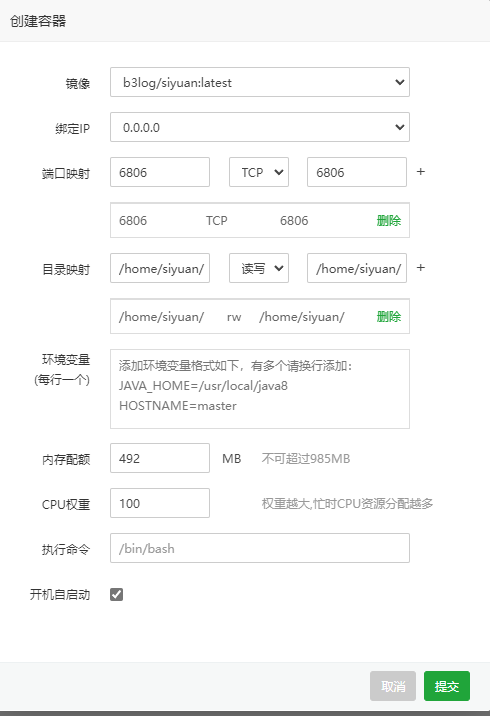
1.在在创建容器界面里,通过下拉菜单,找到b3log/siyuan:latest
2.在容器端口和服务器端口都填上6806,这也是思源笔记默认的端口。
3.把思源笔记的用户数据从容器映射到服务器上。
在容器目录里填写上/home/siyuan/ 在服务器目录处填上你自己创建在服务器的目录。我也是在home文件夹下手动创建了siyuan文件夹。一定要注意把这个siyuan文件夹的权限设置成全部可写入、读取。一定要注意把这个siyuan文件夹的权限设置成全部可写入、读取。一定要注意把这个siyuan文件夹的权限设置成全部可写入、读取。重要的事说三遍
这一步不做也可以,但是你的存储数据在思源的容器里,数据库文件没办法备份。必须要把存储文件给射出来才行!必须要射出来!
4.“开机自启动”勾选。
注意了,上面2、3步填写上数据后,不要忘了点击后面的“加号”,否则不生效。
最后提交。
以上步骤操作完之后,你就可以用你的服务器IP:6806访问思源笔记了。如果需要设置反向代理用域名访问的,可以参考我的《宝塔面板反向代理,用域名访问Trilium》一文。
数据备份:
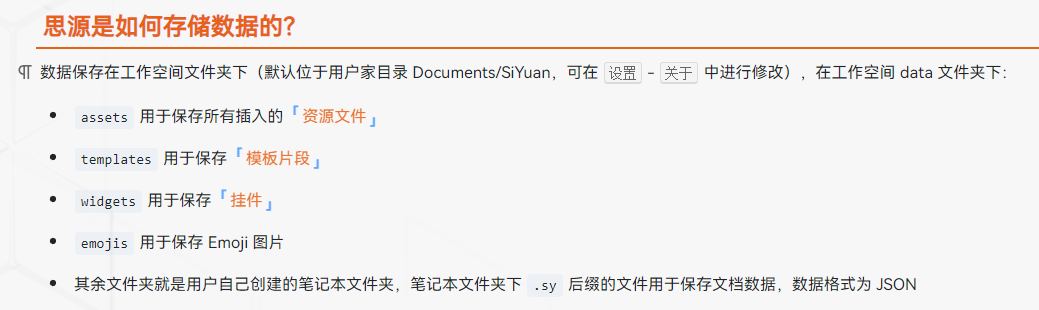
根据上面的官方介绍,我们只需要备份我们在第三步映射出来的data文件夹即可。我是用的宝塔计划任务实现在。一是备份到服务器本地、另外就是备份到第三方存储平台。比如又拍云存储、阿里云OSS、谷歌云网盘、腾讯云COS等,多备份几处有无害处。

忽略掉TRilium的丑,还是挺好的。
@老刘: 就是的,不过我感觉思源更适合我,所以就换了。。。
厉害啊,又折腾一个笔记
@哥斯拉: 闲来无事,折腾呗,反正闲着也是闲着。
笔记还是很有必要的,我自己用的是觅思感觉也不错hhh,而且部署也超级方便。
@小元: 不管哪款笔记,用习惯就好。。觅思文档,我还是第一次听说过。
一个DokuWiki,用了很久了,个人觉得还是很实用的。
@山小炮: 不支持双链。
@山小炮: 其实哪个工具用习惯了、用顺手了,就好,
我试用思源感觉到很卡,后来我用obsidian了,完全是markdown,支持本地,颜值在线。推荐。
@子痕: 你是在什么样情况下卡的?我自己部署用了很长时间,并没有感觉到卡呀。
我先去微软APPSTORE里下载个体验一下!